Como atualizar um sistema Linux de inicialização dupla para o Windows 10

Se você é um usuário Linux, há uma boa chance de ter instalado o Linux junto com um sistema Windows 7 ou 8.1 existente. uma configuração de inicialização dupla. Você pode obter a atualização gratuita do Windows 10 sem danificar seu sistema Linux existente.
Mesmo que você tenha sobrescrito seu sistema Windows original com o Linux, você ainda pode obter a atualização gratuita do Windows 10. Você só precisa reinstalar o sistema Windows original primeiro.
O que você precisa
RELACIONADOS: O Windows 10 está quase aqui: Aqui está o que você precisa saber
Atualizando um sistema de inicialização dupla é muito parecido com a atualização de qualquer outra instalação do Windows. Você precisará de uma cópia genuína e ativada do Windows 7 com o Service Pack 1 ou o Windows 8.1. (Se você tiver o Windows 7 sem o Service Pack 1 ou o Windows 8 instalado, poderá atualizá-los gratuitamente primeiro)
Se você instalou o Linux sobre a instalação existente do Windows e deseja instalar o Windows 10, terá que reinstalar o sistema Windows original que veio com o seu PC antes de executar uma atualização. Mas, se você tiver o Linux instalado em uma configuração de inicialização dupla e ainda tiver seu sistema Windows original por aí, não há problema.
Como sempre, é uma boa ideia fazer backups de seus arquivos importantes antes de continuar. Embora esse processo tenha funcionado bem para nós e não devesse causar nenhum problema, a Microsoft não o suporta oficialmente.
Como atualizar
RELATED: Como atualizar do Windows 7 ou 8 para o Windows 10 (à direita Agora)
Para atualizar, reinicie seu computador e escolha a opção Windows em seu gerenciador de inicialização. No Windows, baixe a ferramenta de criação de mídia da Microsoft, inicie-a e selecione “Atualizar este PC”. Execute o mesmo processo de atualização que você faria para atualizar qualquer PC com Windows 7 ou 8.1 para o Windows 10.
Você também pode baixar a ISO do Windows 10 de dentro do seu sistema Linux e gravá-la em um disco. Você pode então reiniciar no Windows 7 ou 8.1 e iniciar o programa de instalação a partir do disco. Certifique-se de atualizar executando o instalador a partir do Windows 10 e selecionando atualizar. Você não pode realmente executar uma instalação limpa do Windows 10 em um PC até atualizá-lo pela primeira vez. O processo de atualização garante efetivamente ao seu PC a licença gratuita do Windows 10. A Microsoft toma nota de que a configuração de hardware específica do seu PC pode usar o Windows 10 em seus servidores de ativação.
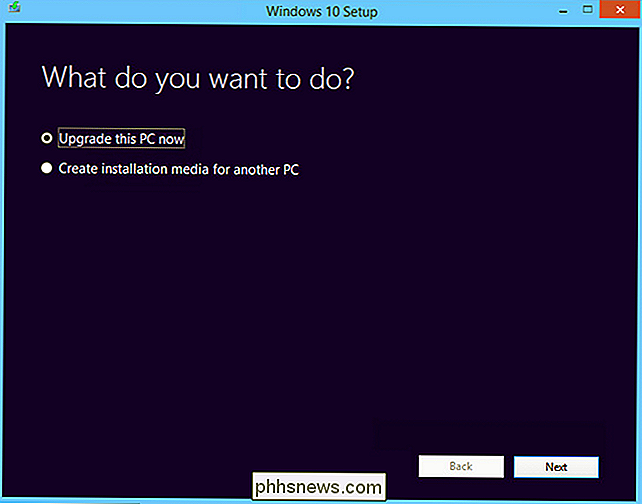
Percorra o processo típico para atualizar o Windows como se fosse o único sistema operacional em seu PC. Quando o instalador for reinicializado normalmente, você será levado de volta ao menu do carregador de inicialização GRUB2 novamente. Selecione a opção "Windows" aqui cada vez que o computador for reinicializado. Diferentes distribuições Linux chamam de algo um pouco diferente, mas “Windows” estará no nome.
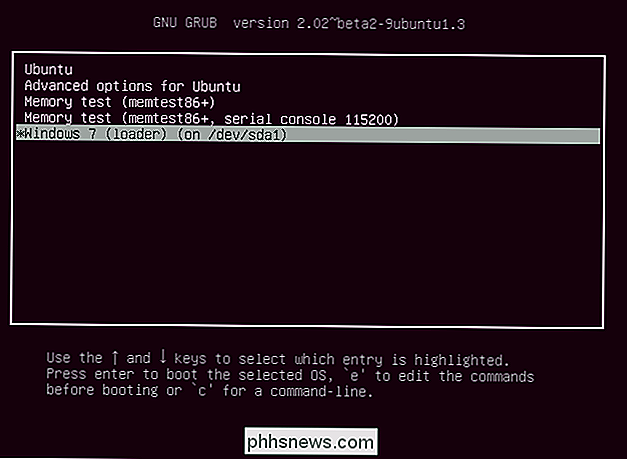
O Windows 10 será instalado normalmente, substituindo seu sistema Windows 7 ou 8.1 existente pelo Windows 10. Ele funcionará exatamente como seria um PC típico com apenas o Windows 7 ou 8.1 instalado. Como é uma atualização, você não será solicitado a particionar ou qualquer coisa nesse sentido. O Windows 10 apenas substituirá seu sistema Windows 7 ou 8.1 existente nas partições existentes, deixando suas partições Linux sozinhas.
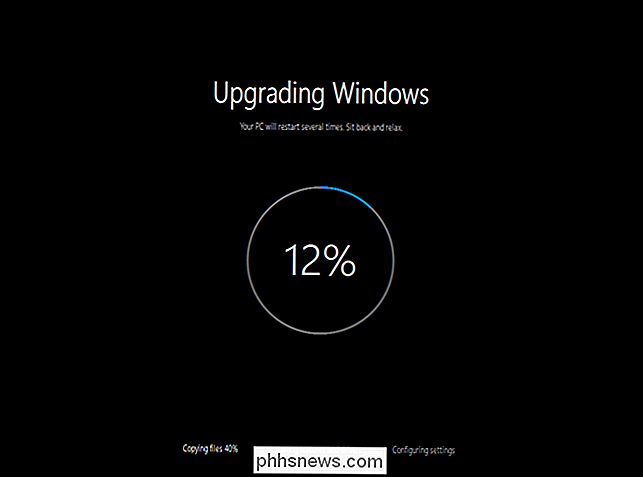
E sobre o GRUB2 Boot Loader?
RELACIONADO: Como reparar o GRUB2 quando o Ubuntu não for Inicializar
Geralmente, a instalação ou atualização do Windows substituirá o carregador de inicialização do Linux. Seu sistema Linux ficará inacessível até você reinstalar o Linux ou executar uma instalação de reparo do GRUB2. Toda vez que você inicializar seu computador, o Windows será inicializado imediatamente. É por isso que você normalmente deve instalar o Windows antes do Linux ao configurar um sistema de inicialização dupla.
Mas, surpreendentemente, o processo de atualização do Windows 10 não substituirá o carregador de inicialização GRUB2 em seu PC com Linux. Tudo continuará funcionando normalmente e você verá o carregador de inicialização normal do Linux toda vez que reiniciar o PC. Depois de executar o processo de atualização, a seleção da opção "Windows" no bootloader inicializará no Windows 10 em vez do antigo sistema Windows.
Opcional: Atualize o menu de inicialização do GRUB2
Tudo funcionará, mas a distribuição do Linux não alterará automaticamente o rótulo do sistema operacional no GRUB. Ele continuará a dizer “Windows 7” ou “Windows 8”, mesmo que essa opção inicialize você no Windows 10.
Você pode ignorar essa opção completamente e continuar usando-a - tudo funcionará. Se você quiser renomear a entrada do Windows 7 ou do Windows 8 para ler o Windows 10, será necessário editar o menu de inicialização do GRUB2.
Supondo que você esteja usando o Ubuntu, é possível instalar a ferramenta Grub-Customizer este PPA e use a interface gráfica para renomear a entrada de inicialização. Outras distribuições do Linux podem ter ferramentas internas para editar seu menu de inicialização. Você também pode usar essa ferramenta para tornar o Windows 10 o seu sistema operacional padrão que é iniciado toda vez que você inicializa o seu PC, se quiser.
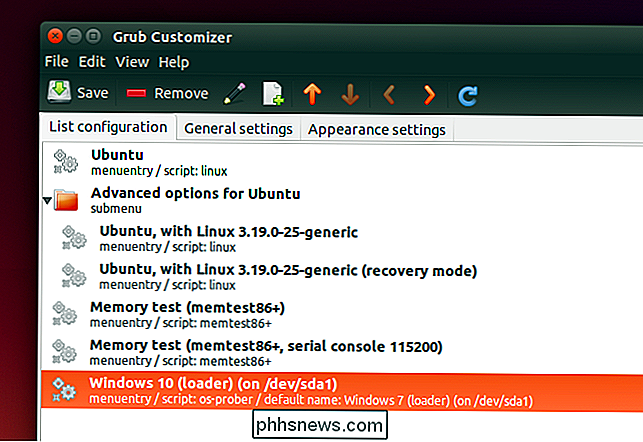
O processo conveniente de atualização não adultera o seu sistema e sobrescreve o gerenciador de inicialização Linux, que é um boa mudança das edições anteriores do Windows.
Mas, se você quiser instalar o Windows 10 do zero no futuro, você ainda deve instalar o Windows 10 primeiro e depois o Linux. Executar uma instalação limpa do Windows 10 sobrescreveria o carregador de inicialização do Linux com o carregador de inicialização do Windows.
No futuro, você pode limpar a instalação do Windows 10 no mesmo computador após ter sido atualizado uma vez. A Microsoft se lembrará de que o computador em particular e seu hardware estão qualificados para a oferta gratuita do Windows 10 e estão devidamente licenciados. Basta percorrer o instalador e clicar na opção de pular sempre que for solicitada uma chave de produto. O Windows 10 se ativará automaticamente online com a Microsoft depois que você acessar a área de trabalho.

Compre seu modem a cabo em vez de alugá-lo para economizar US $ 120 por ano
Quando você se inscreve no serviço de Internet a cabo, precisa de um modem. Você é frequentemente solicitado a escolher entre alugar o modem do provedor de serviços da Internet por uma taxa mensal ou comprá-lo imediatamente. Se você já se inscreveu no serviço de Internet a cabo, poderá ver uma taxa de "aluguel de modem" sua fatura mensal.

O enraizamento ou desbloqueio anula a garantia do seu telefone Android?
Muitos guias de ajustes e hackers do Android avisam que você anulará sua garantia ao continuar. Mas você realmente será negado serviço de reparo se você tiver enraizado ou desbloqueado o seu bootloader? RELATED: Qual é a diferença entre Jailbreaking, enraizamento e desbloqueio? Esta é uma pergunta difícil de responder.



